本文為英文版的機器翻譯版本,如內容有任何歧義或不一致之處,概以英文版為準。
使用組合圖
您可以使用組合圖建立一個視覺化,以顯示兩種不同類型的資料,例如趨勢和類別。組合圖也稱為折線圖和直條圖 (長條),因為它們會將折線圖與長條圖結合起來。長條圖對比較類別很有用。儘管長條圖應該顯示變化之間的較大差異,但長條圖和折線圖對於顯示隨時間的變化都很有用。
Amazon QuickSight 支援以下的組合圖類型:
-
叢集長條組合圖 - 會顯示一組單色長條,其中每組長條代表一個父維度,而每個長條代表一個子維度。使用此圖表可讓您輕鬆判斷每個長條的值。
-
堆疊長條組合圖 - 會顯示多色長條,其中每個長條代表一個父維度,每個顏色代表一個子維度。使用此圖表可讓您輕鬆查看父維度內子維度之間的關係。此圖表顯示父維度的總值,以及每個子項新增至總值的方式。若要決定每個子維度的值,圖表讀取器必須將顏色區段的大小與該軸的資料標籤進行比較。
這兩種組合圖在 X axis (X 軸) 上只需要一個維度,但在 Lines (折線) 下也顯示至少一個度量時,通常會更實用。
如果您想顯示長條和折線之間的關係,則只使用組合圖。根據經驗,如果您需要解釋兩種圖表類型的相關性,則應該使用兩個不同的圖表。
由於每個圖表的運作方式不同,因此在開始之前先了解下列幾點會很有幫助:
-
在每個系列中的資料點呈現在不同的刻度上。組合圖使用的刻度是根據所選度量的最大值。
-
即使您為每種圖表類型選取相同的刻度,軸上數字之間的距離也不會相符。
-
為了清楚起見,請嘗試在每個資料系列中使用不同的單位進行測量。
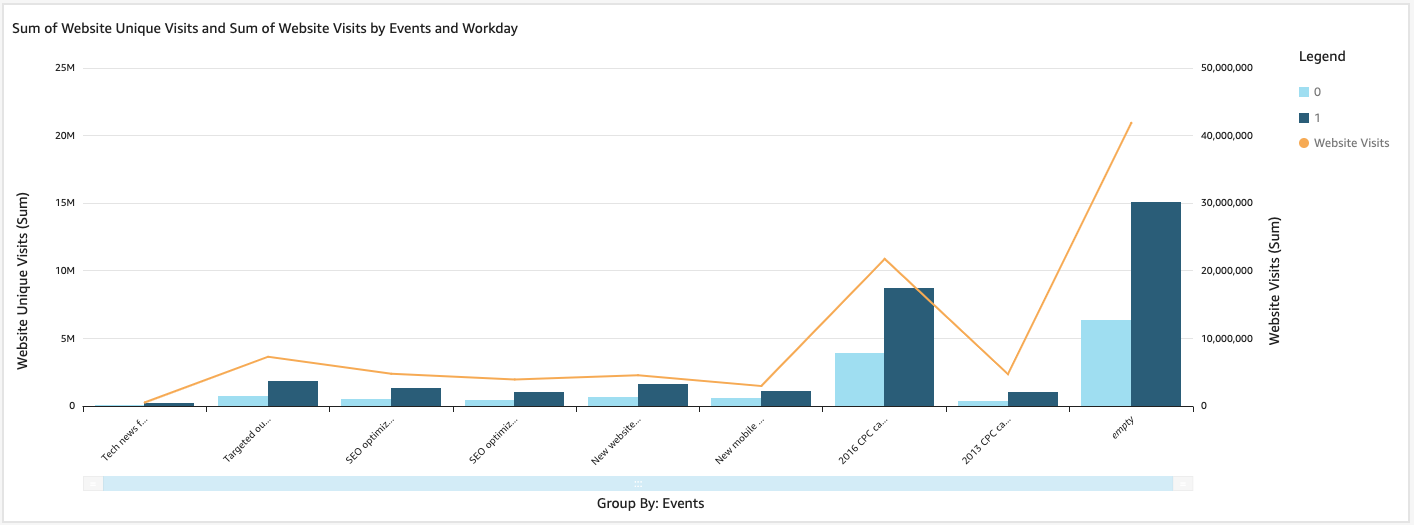
組合圖就像同時使用兩種不同的視覺效果。確保長條 (或資料欄) 中的資料直接與一或多條折線中的資料相關。在技術上,工具並不強制這種關係,因此,您必須自行決定這種關係。如果折線和長條之間不存在某些關係,視覺效果就失去意義。
您可以使用組合圖視覺效果類型,以建立單一度量或單一折線圖。單一度量組合圖針對一個維度顯示一個度量。
若要建立多重度量圖,您可以選擇新增多條折線或多個長條。多重度量長條圖針對一個維度顯示兩個或更多度量。您可以將長條組成叢集,或堆疊長條。
對於長條,請使用維度代表軸,使用度量代表值。維度通常是在某方面與度量有關的文字欄位,可用於將度量分段,以查看更多詳細資訊。圖表的每個長條代表您在維度中選擇的項目的度度量。
對於未使用群組或顏色的視覺效果,長條和折線在軸上最多顯示 2,500 個資料點。對於使用群組或顏色的視覺效果,長條在軸上最多顯示 50 個資料點,對群組或顏色最多顯示 50 個資料點,而折線在軸上最多顯示 200 個資料點,對群組或顏色最多顯示 25 個資料點。如需有關 Amazon QuickSight 如何處理超出顯示限制的資料的詳細資訊,請參閱 顯示限制。
組合圖的圖示如下。


組合圖功能
使用下表以了解組合圖支援的功能。
| 功能 | 支援? | 說明 | 如需詳細資訊 |
|---|---|---|---|
| 變更圖例顯示 | 是,但有例外 | 多重度量組合圖會顯示圖例,而單一度量組合圖不會顯示圖例。 | QuickSight 中視覺效果類型的圖例 |
| 變更標題顯示 | 是 | QuickSight 中視覺效果類型的標題和字幕 | |
| 變更軸範圍 | 是 | 您可以設定軸的範圍。 | QuickSight 中視覺效果類型的範圍和刻度 |
| 顯示或隱藏軸線、網格線、軸標籤和軸排序圖示 | 是 | QuickSight 中視覺類型上的軸和網格線 | |
| 變更視覺效果顏色 | 是 | QuickSight 中視覺效果類型的顔色 | |
| 聚集於或排除元素 | 是,但有例外 | 您可以聚焦於或排除圖表上的任何長條,但使用日期欄位作為軸的維度時除外。在這種情況下,您只能聚焦於長條,無法排除它。 | |
| 排序 | 是 | 您可以依據您為軸和值選擇的欄位來排序。 | 在 Amazon QuickSight 中為視覺資料排序 |
| 執行欄位彙總 | 是 | 您必須將彙總套用到您為值選擇的一或多個欄位。您無法將彙總套用到您為軸或群組/顏色選擇的欄位。 | 變更欄位彙總 |
| 新增向下切入 | 是 | 您可以將向下切入等級新增到軸和 Group/Color (群組/顏色) 欄位集。 | 在 Amazon QuickSight 中為視覺化資料新增向下切入 |
| 同步 Y 軸 | 是 |
將長條和折線的 Y 軸同步到單一軸。 |
QuickSight 中視覺效果類型的範圍和刻度 |
建立組合圖
使用下列程序以建立組合圖。
若要建立組合圖
-
在分析頁面,選擇工具列上的 Visualize (視覺化)。
-
選擇應用程式列上的 Add (新增),然後選擇 Add visual (新增視覺效果)。
-
在 Visual types (視覺效果類型) 窗格中,選擇其中一個組合圖圖示。
-
從 Fields list (欄位清單) 窗格中,將您想要使用的欄位拖曳到適當的欄位集。一般而言,建議使用目標欄位集所指出的維度欄位或度量欄位。如果您選擇使用維度欄位作為度量欄位,則會自動套用 Count (計數) 彙總函數以建立數值。您可以如下建立組合圖:
-
為 X axis (X 軸) 選擇維度。
-
若要建立單一度量組合圖,請為 Bars (長條) 或 Lines (折線) 選擇一個度量。
-
若要建立多重度量組合圖,請為 Bars (長條) 或 Lines (折線) 欄位集選擇兩個或更多度量。
-
您可以選擇將維度新增到 Group/Color (群組/顏色) 欄位集。如果您在 Group/Color (群組/顏色) 中有欄位,則在 Bars (長條) 下方不能有多個欄位。
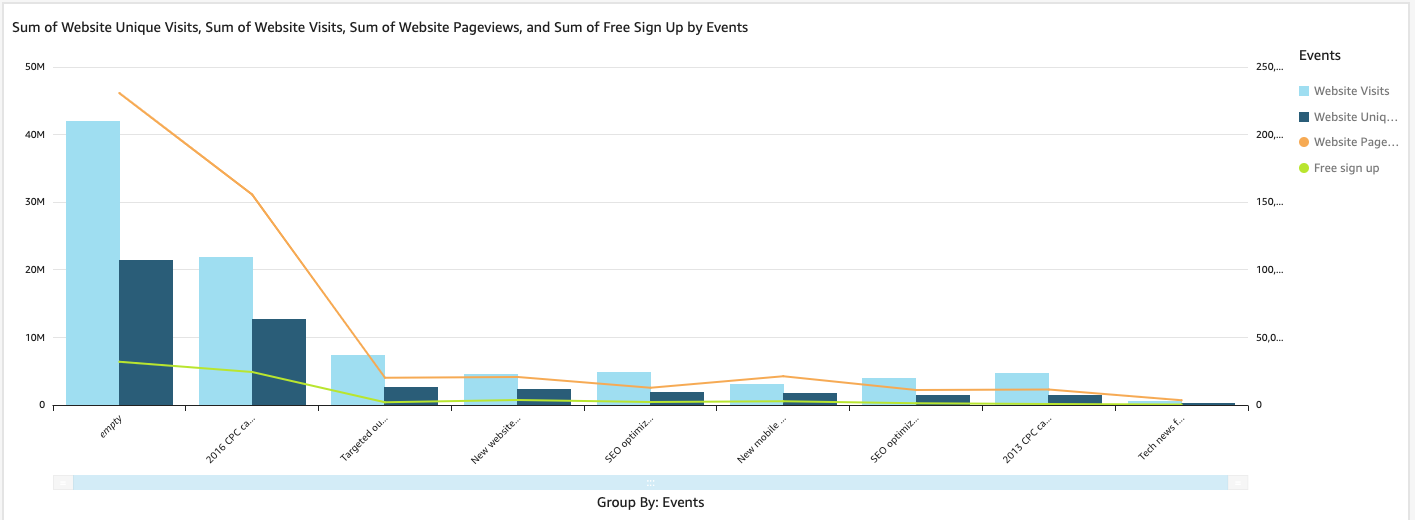
-
-
(選用) 將一或多個額外的欄位拖曳到 X axis (X 軸) 或 Group/Color (群組/顏色) 欄位集,以新增向下切入分層。如需有關新增向下切入的詳細資訊,請參閱在 Amazon QuickSight 中為視覺化資料新增向下切入。